Sebagai pakar TI, saya telah melihat banyak pesan kesalahan. Tapi satu yang sepertinya selalu membingungkan orang adalah kesalahan 'Premiere Pro: Terjadi kesalahan saat mendekompresi audio atau video'.
Kesalahan ini biasanya terjadi jika ada yang salah dengan codec audio atau video yang digunakan dalam file yang Anda coba impor ke Premiere Pro. Untuk memperbaikinya, Anda harus memastikan bahwa Anda telah menginstal codec yang benar di komputer Anda.
Ada beberapa cara berbeda untuk melakukannya, tetapi yang paling mudah adalah dengan menggunakan program seperti K-Lite Codec Pack. Ini akan menginstal semua codec yang diperlukan di komputer Anda sehingga Anda dapat mengimpor jenis file apa pun ke Premiere Pro.
Setelah Anda menginstal codec, mulai ulang Premiere Pro dan coba impor file Anda lagi. Jika masih tidak berfungsi, mungkin ada yang salah dengan file itu sendiri dan Anda harus mendapatkan salinan baru.
Jadi, jika Anda mengalami masalah dengan kesalahan 'Premiere Pro: Terjadi kesalahan saat mendekompresi audio atau video', pastikan Anda telah menginstal codec yang benar dan kemudian coba mengimpor file Anda lagi.
cara memasangkan pena permukaan
Banyak Premier Pro Pengguna melaporkan mengalami kesalahan saat mencoba membongkar file audio atau video . Paling sering diketahui bahwa kesalahan disebabkan oleh format file yang tidak didukung, tetapi ada beberapa kasus yang dilaporkan oleh pengguna di mana format yang sebelumnya berfungsi dengan baik mulai mengalami beberapa masalah aneh. Di bawah ini adalah pesan kesalahan persis yang dilihat pengguna.
Pesan kesalahan Adobe Premiere Pro: Terjadi kesalahan saat mendekompresi audio atau video

Dalam posting ini, kami akan membicarakan masalah ini secara mendetail dan melihat apa yang dapat Anda lakukan untuk memperbaikinya.
Perbaiki Premiere Pro: Terjadi kesalahan saat mendekompresi audio atau video
Jika Premiere Pro mengatakan Terjadi kesalahan saat mendekompresi audio atau video, mengikuti solusi untuk memecahkan masalah.
- Pastikan format file didukung
- Ubah format dari .MP3 menjadi .WAV
- Hapus Premiere Pro Cache
- Ganti nama atau hapus folder cache media
- Kompres file dengan alat lain
- Instal ulang aplikasi
Mari kita bicarakan secara detail.
1] Pastikan format file didukung
Hal pertama yang harus Anda lakukan adalah memeriksa apakah format file yang Anda gunakan didukung. Adobe mendukung sebagian besar format file, Anda dapat mengunjungi helpx.adobe.com dan periksa sendiri semua format file yang didukung. Jika file yang Anda gunakan dalam format yang tidak terdaftar, itu tidak akan berfungsi. Jika Anda ingin ini berfungsi, gunakan program seperti Adobe Media Encoder atau Adobe Audition. Mereka akan mengubah format file dan semoga masalah ini teratasi.
2] Ubah format dari .MP3 menjadi .WAV
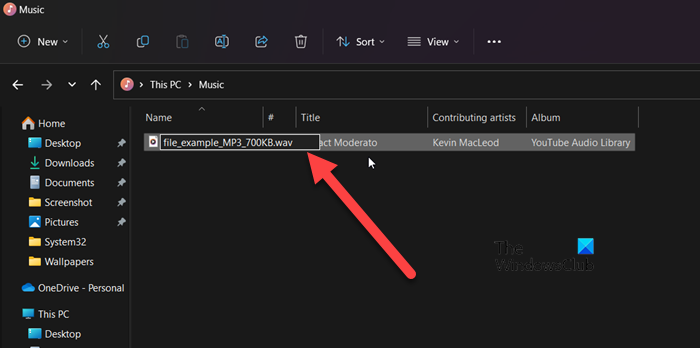
Beberapa pengguna berhasil memperbaiki masalah hanya dengan mengubah ekstensi file dari .MP3 menjadi .WAV. Proses untuk melakukan hal yang sama cukup sederhana; kami bahkan tidak memerlukan aplikasi pihak ketiga; ikuti langkah-langkah di bawah ini untuk melakukan hal yang sama.
- Buka Windows Explorer+E.
- Arahkan ke lokasi penyimpanan file MP3 Anda.
- Tekan Lihat > Tampilkan > Ekstensi Nama File.
- Klik kanan file dan pilih Ganti nama.
- Menghapus .mp3 dan tambahkan .wav.
- Anda akan diminta untuk mengkonfirmasi tindakan Anda; klik Ya saat diminta.
Terakhir, tambahkan file ke Premiere Pro dan lihat apakah masalahnya teratasi.
3] Bersihkan Cache Premiere Pro
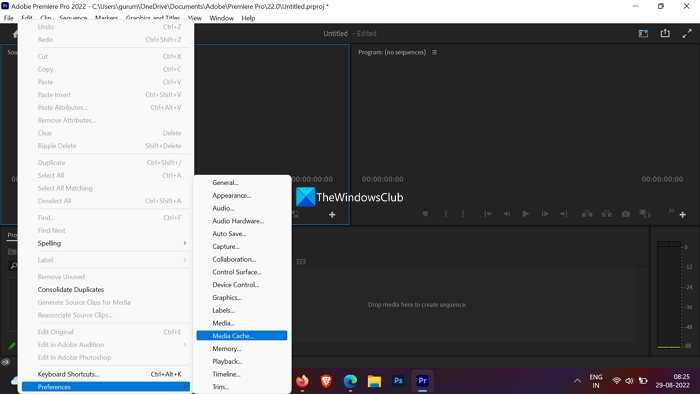
Penginstal nvidia tidak dapat melanjutkan tidak kompatibel dengan versi windows ini
Anda mungkin juga mengalami kesalahan di atas jika cache Premiere Pro rusak. Ada berbagai faktor yang bertanggung jawab atas kerusakan cache. Namun, karena cache rusak dan bukan data aplikasi, kami dapat dengan mudah menghapusnya tanpa konsekuensi apa pun. KE bersihkan cache Premiere Pro, mengikuti langkah-langkah yang ditentukan.
- membuka Adobe Premier Pro di komputer Anda.
- Sekarang klik Sunting pilihan.
- Memilih Setelan > Cache Media.
- Klik Hapus yang terkait dengan Hapus file cache media .
- Sekarang pilih Hapus semua file cache media atau Hapus file cache media yang tidak digunakan dan klik 'OK' untuk konfirmasi.
Terakhir, mulai ulang aplikasi dan lihat apakah masalah teratasi.
4] Ganti nama atau hapus folder cache media
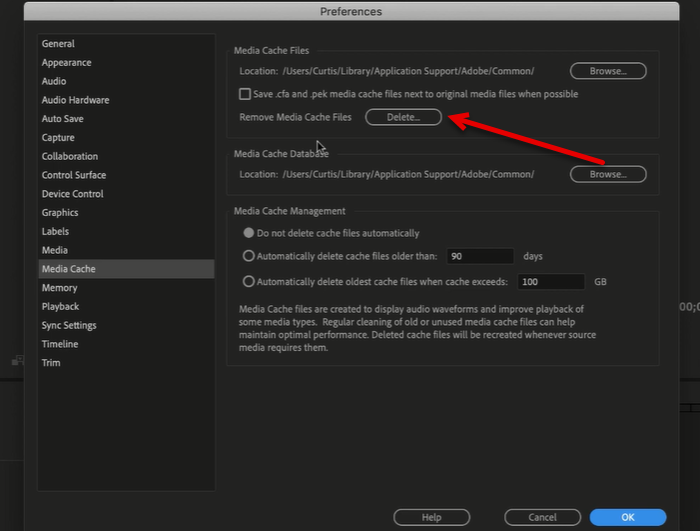
Menghapus cache aplikasi Adobe adalah satu hal, tetapi terkadang masalah ini dapat disebabkan oleh folder Cache Media yang rusak. Kami tidak akan menghapus folder tersebut; sebagai gantinya, kami akan mengganti nama folder, yang membuatnya tidak mungkin ditemukan; karenanya, dia akan dipaksa untuk membuat yang baru. Untuk melakukan ini, pertama-tama tutup semua proses yang terkait dengan Adobe Premiere. Untuk melakukan ini, buka Pengelola Tugas, klik kanan pada proses, dan pilih Akhiri Tugas.
Buka File Explorer dan arahkan ke lokasi berikutnya.
|_+_|Ubah nama pengguna menjadi nama pengguna Anda yang sebenarnya.
Buka Cache dan ganti nama folder menjadi File cache adalah media_OLD Dan Cache media_OLD masing-masing.
Jika ini tidak berhasil coba menghapus cache media . Jika masalah disebabkan oleh kerusakan cache media, menghapusnya akan membantu. Ikuti langkah-langkah di bawah ini untuk melakukan perubahan.
- meluncurkan Premier Pro aplikasi.
- Beralih ke File > Pengaturan > Cache Media
- Klik Menghapus tombol terkait dengan Hapus file cache media.
- Hapus semua cache.
Terakhir, buka aplikasi dan periksa apakah masalah telah teratasi.
5] Kompres file dengan alat lain
Jika Adobe Premiere Pro tidak berfungsi, Anda harus mendekompres file menggunakan alat lain. Jika Anda tidak dapat mengimpor atau membuat perubahan apa pun pada file ini, kami dapat mengatakan bahwa file tersebut rusak. Jika Anda dapat memodifikasi file dengan alat alternatif, lanjutkan ke solusi berikutnya karena kami akan mencoba memperbaiki Adobe Premiere Pro.
6] Instal ulang aplikasi
Jika tidak ada yang berhasil, pilihan terakhir adalah menginstal ulang Premiere Pro. Ini mungkin tampak sedikit merepotkan, tetapi jika setelah melakukan semua perubahan Anda masih tidak dapat mendekompresi file, kami dapat mengatakan bahwa ada yang salah dengan aplikasi Anda. Jadi, lanjutkan dan hapus instalan Premier Pro. Kemudian instal salinan baru yang sama untuk memperbaiki masalah.
Saya harap Anda dapat memperbaiki masalah menggunakan solusi yang disebutkan dalam posting ini.
Membaca: Bagaimana cara menyimpan atau mengekspor proyek Premiere Pro ke MP4
Bagaimana cara memperbaiki kesalahan saat mendekompresi audio atau video di Premiere Pro?
Jika Anda tidak dapat mendekompresi audio atau video di Premiere Pro, ikuti solusi yang disebutkan dalam postingan ini. Kami menyarankan Anda mulai dengan solusi pertama dan kemudian bekerja dengan cara Anda. Dengan cara ini, Anda akan dapat menyelesaikan masalah dalam waktu sesingkat mungkin.
Bagaimana cara memperbaiki kesalahan impor di Premiere Pro?
Jika Anda tidak dapat mengimpor file, periksa dulu apakah format file didukung. Kami telah menyebutkan tautan ke situs web resmi Adobe, buka dan lihat apakah file yang Anda coba impor didukung atau tidak. Jika Anda masih tidak dapat mengimpor file, lihat solusi yang disebutkan dalam postingan ini.
Membaca: Premiere Pro mogok atau berhenti berfungsi di Windows
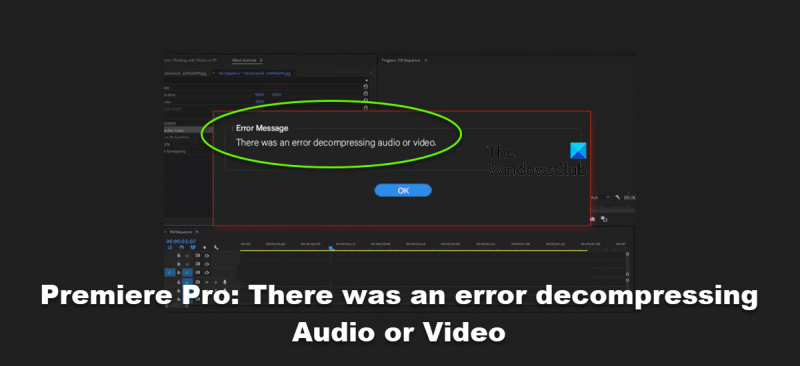


![Kesalahan sinkronisasi surat 0x80072726 atau 0x8007274c [diperbaiki]](https://prankmike.com/img/mail/09/mail-sync-error-0x80072726-or-0x8007274c-fixed-1.png)











